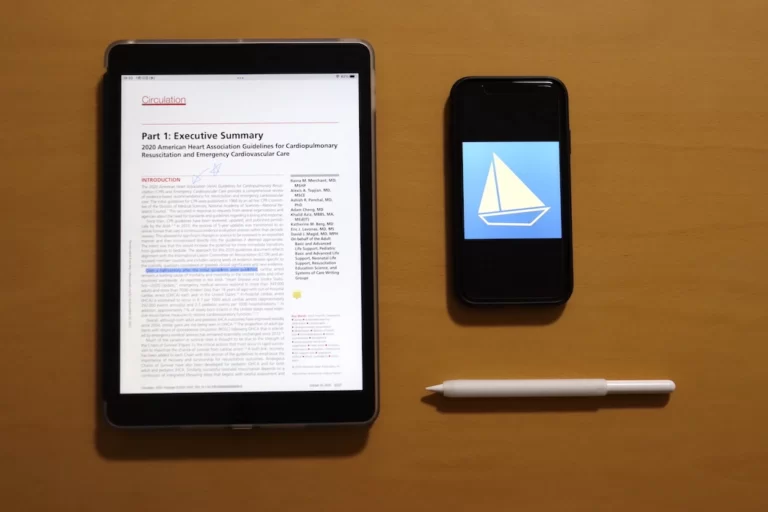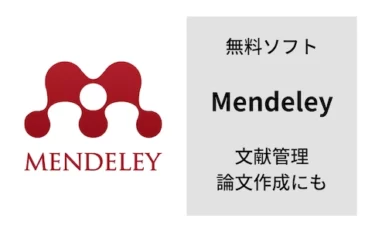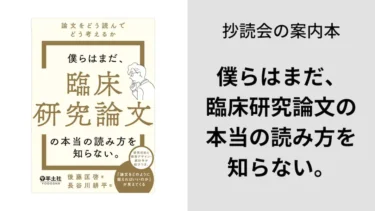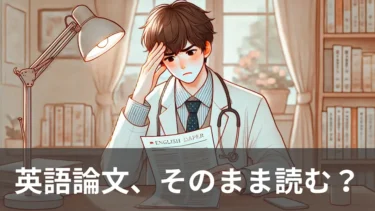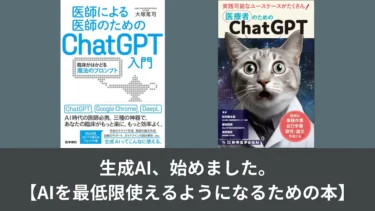両アプリとも開発元のサポートが不十分である可能性があり、本記事の内容に基づいたデータ管理およびアプリ・デバイスその他の購入は自己責任でお願いします。
ぼくは論文を読むとき、メモ書きをしないと内容が頭に入らないタイプです。
しっかり読みたい論文は、その都度印刷してから読むようにしていたのですが…
紙だと無くしてしまったり、読もうと思ったときに手元になかったりしがち。
論文にとりかかる初動が遅れてばかりでした。
しかも、紙だけだと書き込みがしづらい場面ってありますよね。
例えば、通勤の電車の中。
せっかく論文を読む時間があるのに、ペラペラの紙では、細かい文字を書き込みながらは読みにくい。
今回は、そんな悩みを一気に解決する方法を解説します。
それは、iPadとアプリ『Papership』で論文を読むこと。
この記事はこんな先生に役立ちます!
- 読まなきゃいけない論文が多くて、サクサク読み進めたい
- たくさんの印刷物を持ち歩くのが格好悪いと思う
- 自分で書き込んだメモも、手間なくデータ化して保存しておきたい
この記事では、Papershipのメリットと、導入から使い方について解説します。
- Papershipなら気が向いたときに論文をすぐに読める
- スタイラスペンがあれば、論文データに書き込みをしながら読める
- 書き込んだメモをそのまま保存できて、パソコンでも見返せる
iPadアプリ『Papership』でできること
両アプリとも開発元のサポートが不十分である可能性があり、本記事の内容に基づいたデータ管理およびアプリ・デバイスその他の購入は自己責任でお願いします。
論文をいちいち紙に印刷するのは手間だし読みづらい。
iPadなら、論文のPDFに書き込みながら読めるんじゃないのか。
辿り着いた答えが、iPadアプリPapershipでした。
実はほかのPDF管理アプリでも、データに書き込みができるものはいくつかあります。
例えばぼくは、医学書のPDFデータをPDF expertというiPadアプリで管理していますが、これでもPDFに書き込みはできます。
ただし「論文を管理する」という視点に立つと、iPadだけで十分な機能があるアプリは現時点では見つかりません。
論文を検索したり、フォルダ分けをしたりといったデータ管理は、パソコンで行う方が圧倒的に効率が良いのです。
今回は、論文データをパソコンで一元管理できて、かつiPadで手書きの書き込みもできる方法を紹介します。
それが、PapershipとMendeleyを連携させるというもの。
皆さんは論文データをどうやって管理していますか?「とりあえず印刷して山積みにしている」「PDFをそのままパソコンに保存している」など、いろいろなやり方があると思います。ぼくがオススメするのが、『Mendeley Referenc[…]
ここからは、実際の設定の手順と、導入した時の連携の様子を、動画を交えて解説していきます。
『Papership』と『Mendeley』の設定の手順
両アプリとも開発元のサポートが不十分である可能性があり、本記事の内容に基づいたデータ管理およびアプリ・デバイスその他の購入は自己責任でお願いします。
Papershipの導入は簡単です。
PapershipをiPadのApp Storeで検索してダウンロード。
そして、Mendeleyと同じアカウントでログインするだけです。
1. PDFをMendeleyに取り込む
ドラッグ&ドロップで、デスクトップからMendeleyに論文のPDFを読み込ませます。
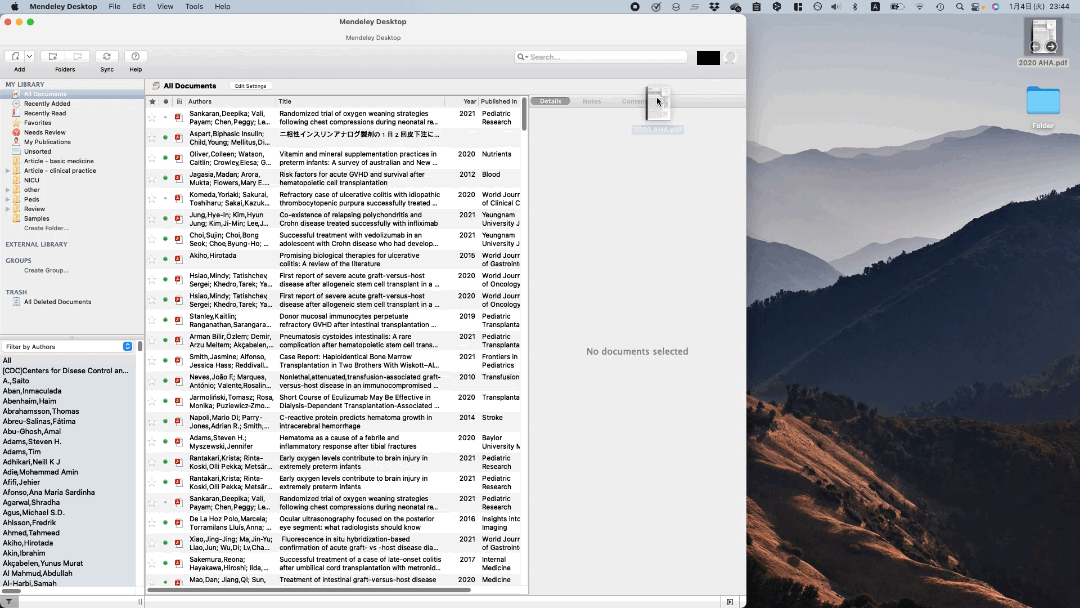
アドインを使って、WebブラウザからPDFデータを直接取り込む方法もあります。
「Mendeley Web Importer」で検索して、拡張機能をインストールしてみてください。
2. Papershipを起動し、PDFが同期されていることを確認する
iPadのPapershipを開いてみてください。
少し時間がかかることはありますが、先ほどMendeleyで読み込んだ論文のPDFがPapership側にも共有されています。
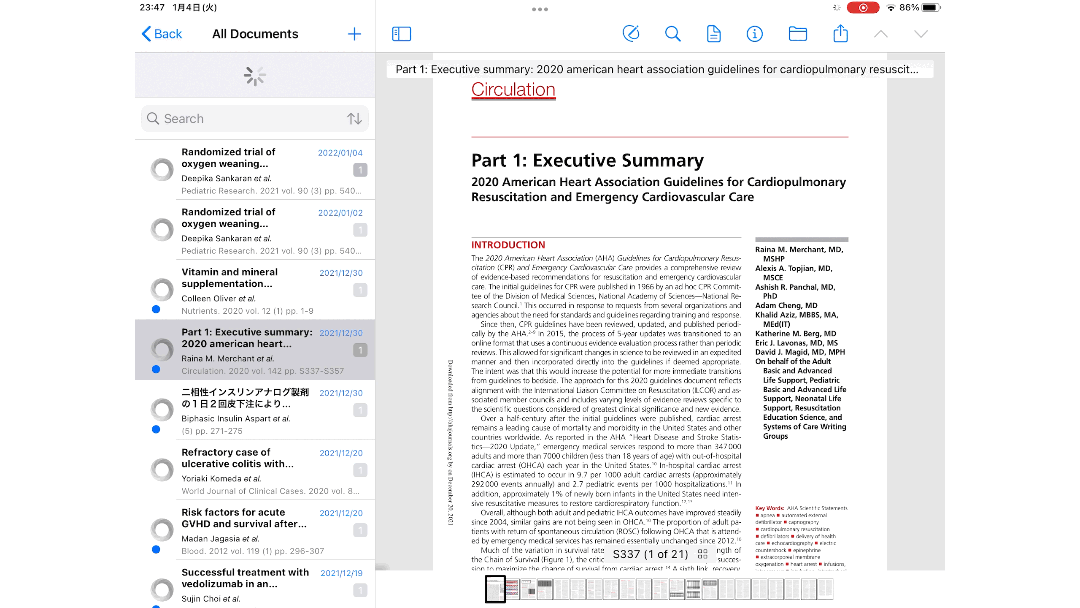
3. PapershipでPDFに書き込んでみる
では、スタイラスペンで書き込んでみましょう。
今回は試しに☆マークを書いてみました。

ほかにも、一般的なPDFビューワーと同様に、マーカーを引いたり、吹き出しメモを付け足したりといったこともできます。
書き込みをするためのペン型デバイスは『Apple Pencil』が有名です。
ただ、文字を書き込んだりするだけなら、Apple純正品でなくても十分です。
ぼくがオススメするのは『KINGONE』のスタイラスペンです。
- 価格は2000円台前半
- 充電の持ちも良い
- 重すぎず軽すぎず、書きやすい
iPadを持っているなら、とりあえず1本買っておいて間違いはありません。
仕事やプライベートを問わず、iPadを使っている人が多くなってきています。医学生や研修医でも、iPadにスタイラスペンで書き込みをして勉強をしている方をよく見かけます。デジタルネイティブというやつでしょうか。ぼくも試しにスタイラスペ[…]
4. Mendeleyでも書き込みが同期されている
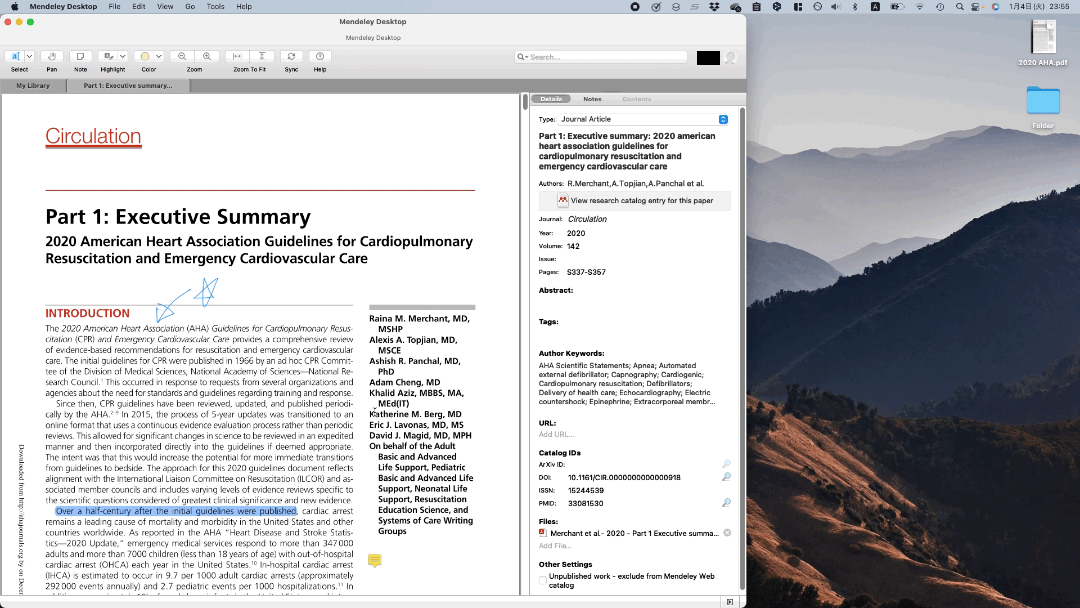
パソコンのMendeleyに戻って確認してみると、さっき書き込んだ☆マークがありますね!
先ほどの動画にはありませんが、青色のマーカーや吹き出しコメントなども追加していました。
こちらも問題なく共有されています。
iPadのPapershipで気軽に論文を読む!
この記事では、Papershipのメリットと、導入から使い方について解説してきました。
- Papershipがあれば、気が向いたときに論文をすぐに読める!
- スタイラスペンで、論文に書き込みができるのも快適!
- 書き込んだメモをそのまま保存できて、パソコンでも見返せる!
このPapership×Mendeleyを導入してから、「積ん読」していた論文をサクサク消費できるようになりました。
電車の中や、医局でぼーっとしているちょっとした時間に、ふとiPadを開けばすぐに論文が読めてしまう。
「いつかやらなきゃ…」に気軽に手が届くようになりますよ。
両アプリとも開発元のサポートが不十分である可能性があり、本記事の内容に基づいたデータ管理およびアプリ・デバイスその他の購入は自己責任でお願いします。
「論文も資料も、じっくり読んでる時間なんてない!」「せっかく時間に余裕があるなら、論文よりも自分の好きなことに使いたい!」ローテ科の抄読会を任されたり、担当患者の疾患に関する文献を突然渡されたり。そんな経験のある研修医の先生[…]
いざ論文を書こうにも、どんなソフトを使えばいいのか悩みますよね。必死になって作業して、時間をかけてやっと作り上げた論文。手間がかかった部分を一発で解決してくれるソフトが後から見つかると、げんなりしてしまいます。今回は、論[…]